Gunakan Pengaturan Font Windows 10 Baru dan Instal Font dari Store
Microsoft Windows 10 / / March 17, 2020
Terakhir diperbarui saat
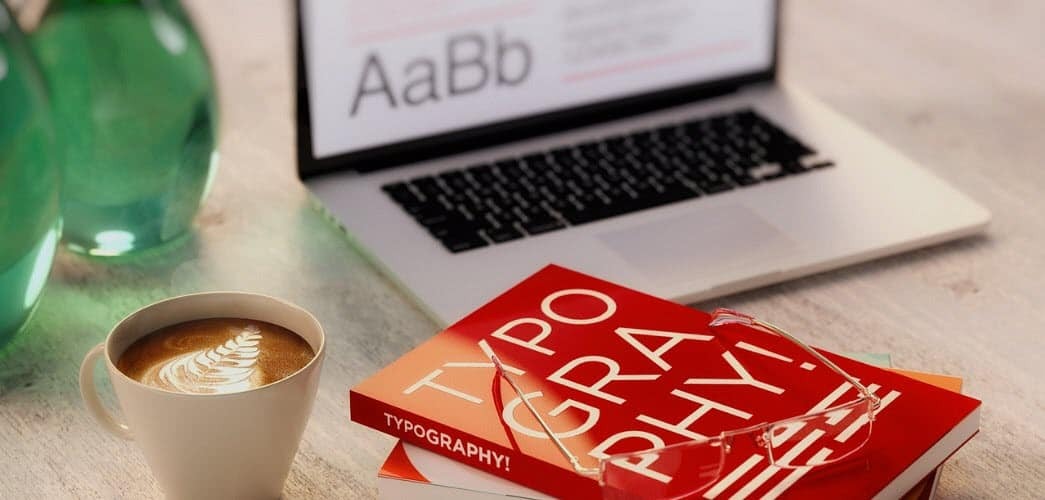
Microsoft memudahkan mengelola font di Pengaturan serta mengunduh font baru dari Windows 10 Store.
Windows telah dimuat dengan banyak font bergaya sejak awal. Namun, tergantung pada apa yang Anda lakukan, itu mungkin tidak memiliki yang spesifik yang Anda cari. Kami telah membahas cara menginstal font di Windows 10 sebelum. Ada ribuan font berbeda yang tersedia di web, tetapi Microsoft membuatnya lebih mudah untuk mendapatkannya dengan membuatnya tersedia di Windows 10 Store. Berikut ini adalah pengaturan font Windows 10 yang baru dan cara menemukan dan menginstal font yang Anda butuhkan.
Kelola dan Instal Windows 10 Store Font
Menatap dengan Windows 10 Build 17083, Anda dapat mengelola font di Pengaturan dan mengunduh lebih banyak dari Microsoft Store. Menuju ke Pengaturan> Personalisasi> Font dan di sana Anda akan menemukan panel kontrol font yang diperbarui. Di sini Anda dapat menelusuri dan mencari melalui font yang diinstal saat ini.
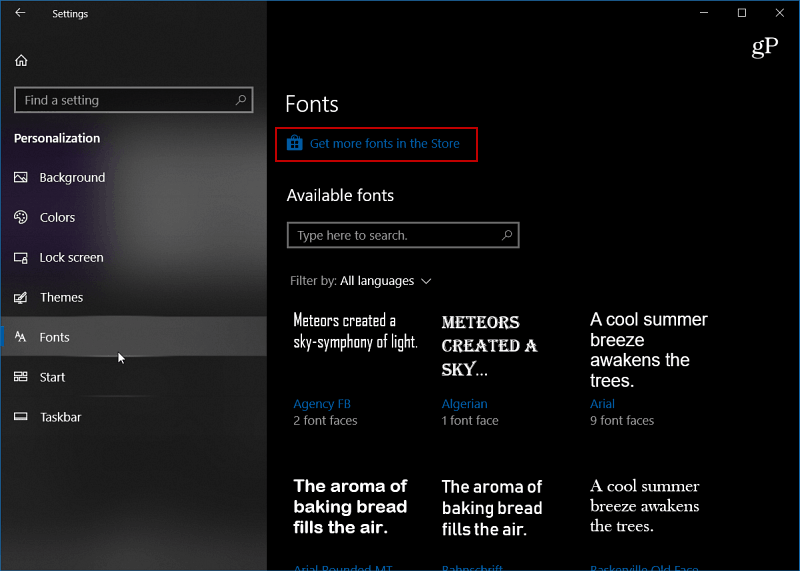
Ini memberikan pratinjau tampilan masing-masing keluarga font - termasuk kemampuan warna bawaan. Klik salah satu font dan Anda dapat mempratinjau mereka dengan string karakter default atau masukkan milik Anda. Ini juga memungkinkan Anda untuk mengubah ukuran dan lebar font di preview.
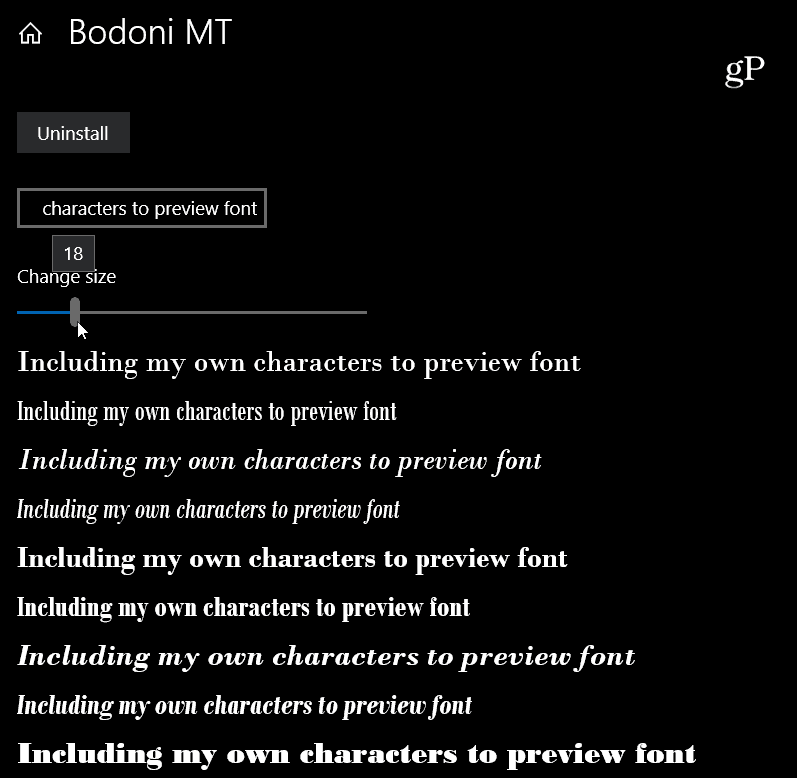
Untuk menemukan lebih banyak, klik tautan "Dapatkan lebih banyak font di Microsoft Store" di bagian atas halaman Pengaturan Font. Itu terbuka ke kumpulan font yang tersedia. Cukup klik pada yang Anda ingin menemukan detail lebih lanjut.
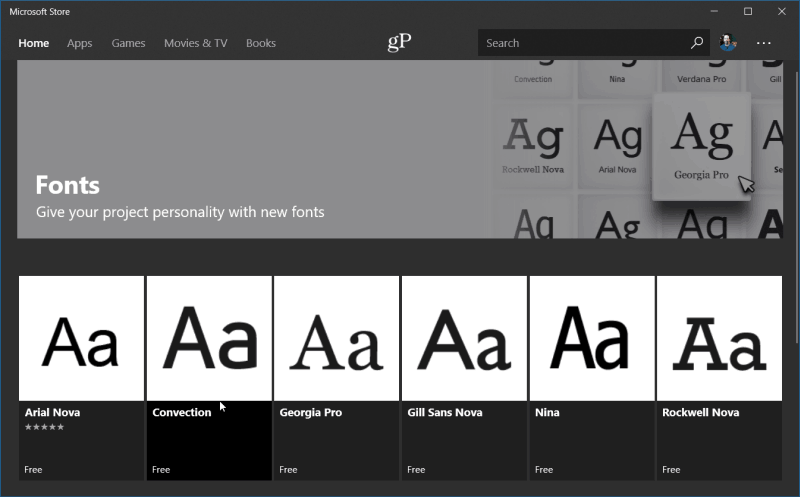
Ini akan memberi Anda lebih banyak detail seperti deskripsi font, perangkat mana yang kompatibel, tangkapan layar, dan persyaratan sistem. Cukup klik tombol Dapatkan di bagian atas untuk mengunduh.
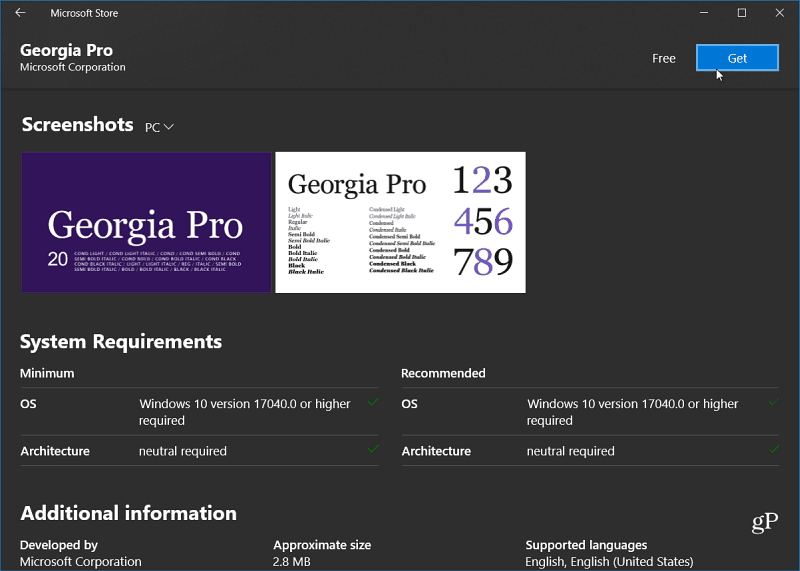
Saat ini, tidak ada banyak font di Store karena tersedia di web, tetapi tidak selalu mudah untuk mengetahui bahwa Anda mendapatkannya dari sumber yang dapat diandalkan. Bergerak maju, Microsoft membuatnya lebih mudah untuk menemukan dan mengelola font Anda, semua sambil memberikan ketenangan pikiran mengetahui mereka dari sumber yang tepercaya. Plus, harapkan ratusan font baru di Store saat kami semakin dekat dengan pembaruan fitur utama berikutnya yang diharapkan pada Musim Semi ini.
Jika Anda menggunakan banyak font berbeda di siang hari, apakah ini cara yang lebih mudah untuk mengelola dan menemukan yang baru? Beri tahu kami di komentar di bawah, atau bergabung dengan kami Forum Windows 10 untuk saran diskusi dan pemecahan masalah lebih lanjut.
